4D v12.4
Adicionar objetos e texto
- Manual de Desenho 4D
-
- Uso de 4D Chart
-
- Gerenciar janelas de gráficos
- Gerenciar documentos 4D Chart
- Tipos de gráficos em 2D
- Tipos de gráficos em 3D
- Criar um gráfico
- Personalizar os eixos
- Personalizar a visualização
- Adicionar objetos e texto
- Organizar objetos
- Personalizar as mensagens de ajuda nos gráficos
- Inserir referências dinâmicas 4D
- Imprimir documentos 4D Chart
 Adicionar objetos e texto
Adicionar objetos e texto
4D Chart permite adicionar diferentes objetos estáticos aos seus documentos (linhas, retângulos, círculos, polígonos) assim como texto também. O gráfico a seguir utiliza objetos e texto para identificar as séries.
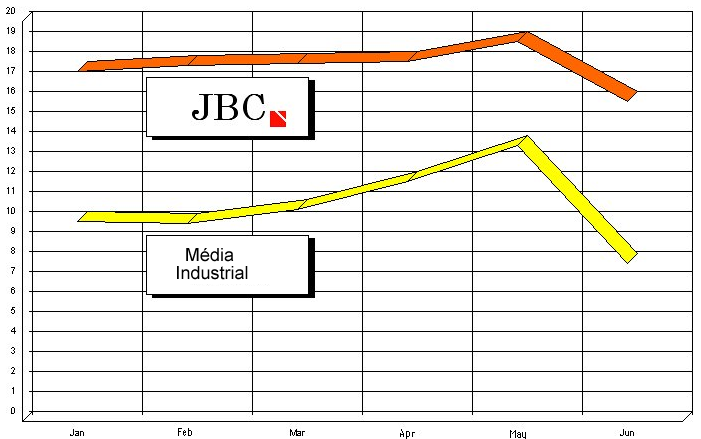
Você pode desenhar os seguintes objetos:
- Linhas
- Retângulos
- Retângulos arredondados
- Círculos
- Polígonos
Para desenhar um objeto, primeiro deve-se selecionar uma ferramenta da barra de ferramentas. Uma ferramenta se ativa para desenhar quando é selecionada.

O cursor do mouse muda de acordo com o uso. Se a ferramenta de Seleção é escolhida, o cursor é uma seta. Utilize esta ferramenta para selecionar elementos de menu e objetos. Quando se seleciona uma das ferramentas de objetos gráficos, o cursor muda para uma cruz. Utilize a cruz para desenhar objetos gráficos.
Quando se seleciona uma ferramenta, ela só permanece ativa enquanto se desenha o objeto e então se ativa a ferramenta de Seleção (seta). Entretanto, é possível fazer um clique duplo em uma ferramenta de desenho para bloqueá-la de maneira que se possa utilizar tantas vezes que quiser, fazendo um clique duplo sobre ela. Quando se bloqueia uma ferramenta, ela permanece ativa até que se selecione outra ferramenta.
- Para fechar o polígono clicando no primeiro vértice, ou pressionando Alt+Control+Intro (Windows) ou Opção+Comando+Intro (Mac OS). Para deixar aberto ao polígono, dê um duplo clique ao fixar o último vértice ou pressione Intro.
- Mantenha pressionada a tecla Shift para desenhar objetos com uma restrição.
Pode adicionar texto extra em um gráfico utilizando a ferramenta Texto  . Logo que tenha criado o texto, pode utilizar a ferramenta Flecha para localizá-lo no gráfico.
. Logo que tenha criado o texto, pode utilizar a ferramenta Flecha para localizá-lo no gráfico.
Depois de adicionar o texto, pode editá-lo, por exemplo, copiar, cortar, ou colar texto. Também pode mudar seus atributos de fonte, tamanho, estilo e justificação utilizando o menu Texto.
É possível aumentar ou reduzir o tamanho de um objeto redimensionando-o. Você pode selecionar um ou mais objetos para redimensionar. Se selecionar mais de um objeto, todos os objetos se redimensionarão na mesma proporção.
Para redimensionar um objeto, utilize suas marcas de seleção. Se arrastar uma esquina, você altera a altura e a largura. Se arrastar uma marca lateral, você altera a altura ou a largura. Para ver o contorno do objeto, em vez do marco retangular, pressione a tecla Alt (Opção em Macintosh) enquanto o redimensiona.
Você pode redimensionar a altura e a largura ao mesmo tempo, mantendo a proporção, pressionando a tecla Shift enquanto redimensiona o objeto.
Produto: 4D
Tema: Uso de 4D Chart







